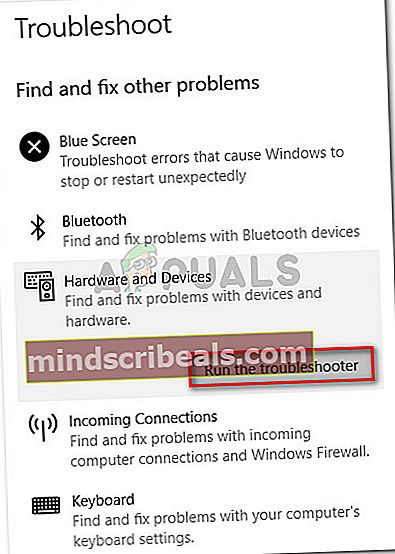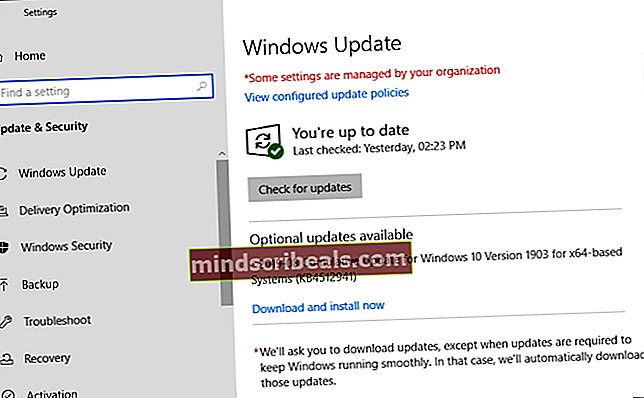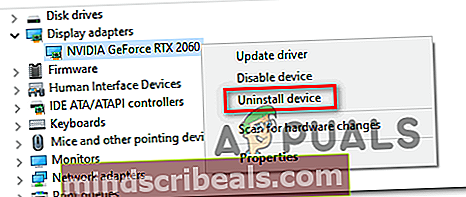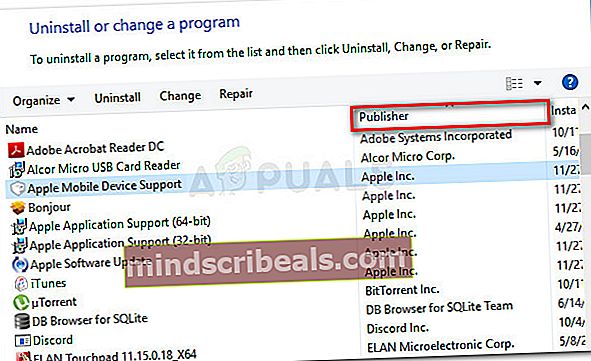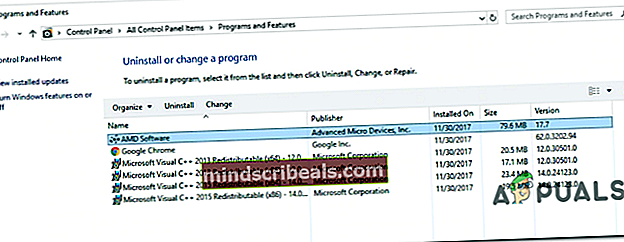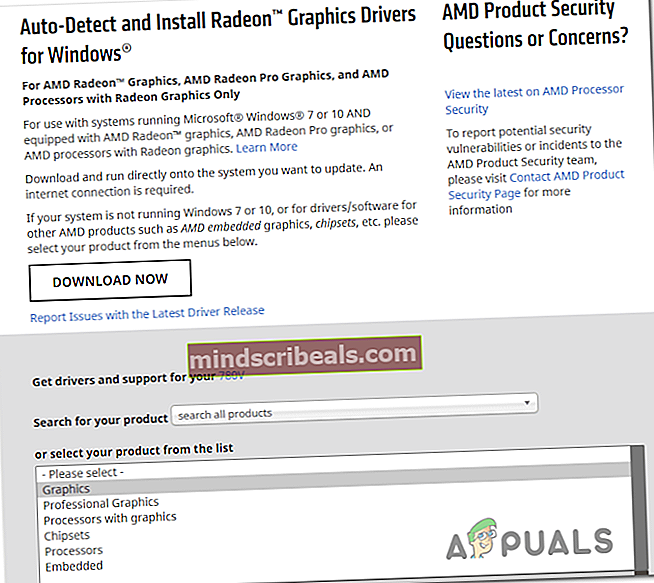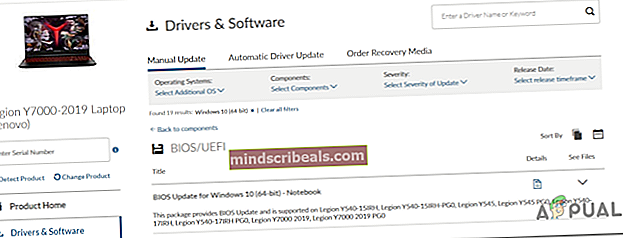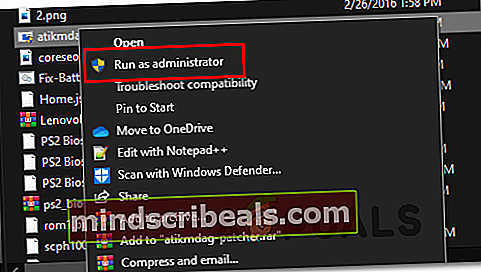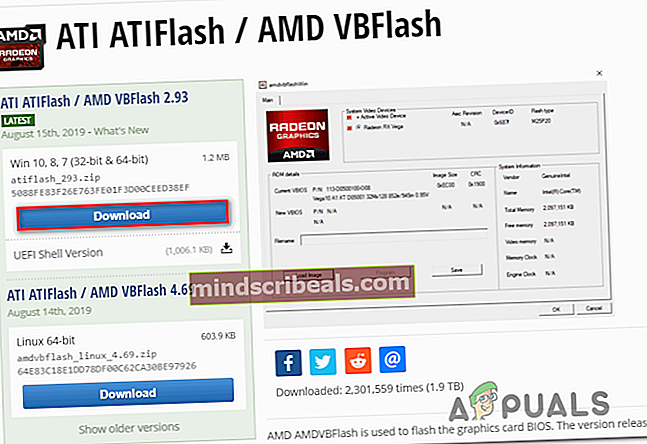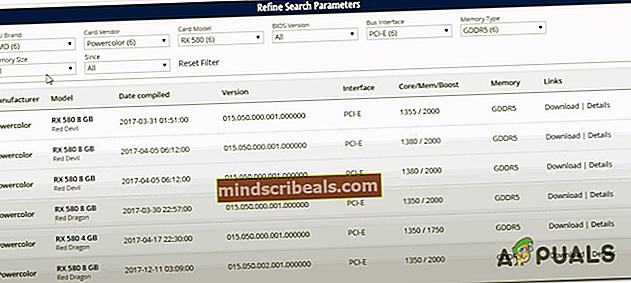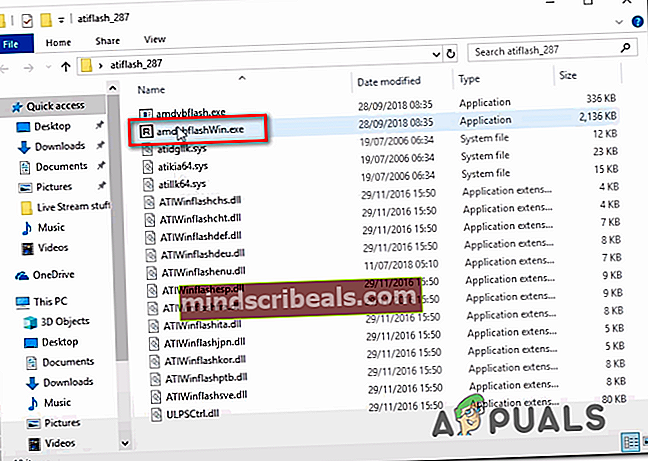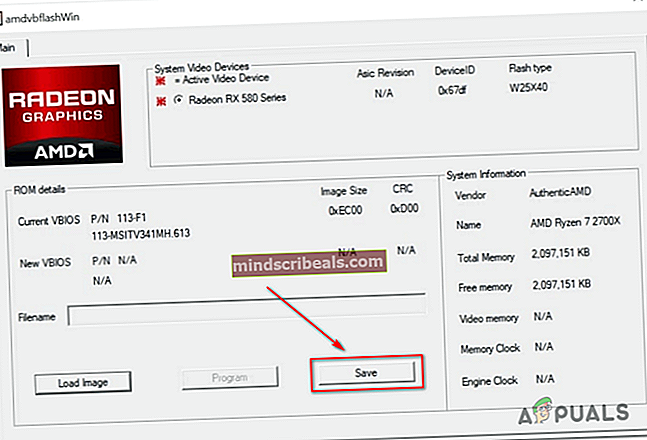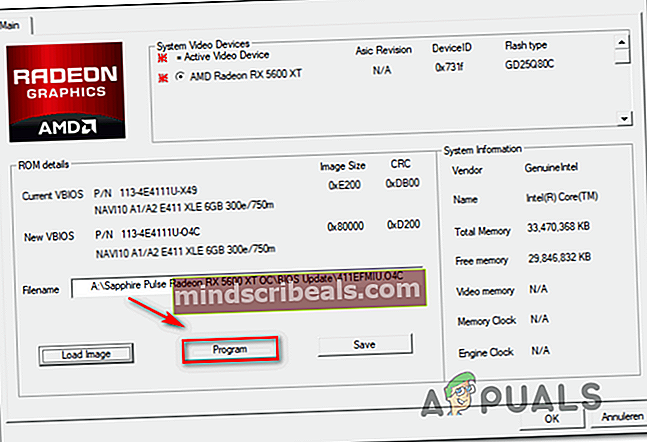Virhe (koodi 43) AMD Radeon GPU: n kanssa
Virhekoodi 43 (Windows on pysäyttänyt tämän laitteen, koska se on ilmoittanut ongelmista) Windows-käyttäjät ovat kohdanneet Laitehallinnassa AMD Radeon -näytönohjaimia käyttämällä. Yleensä ongelmat kärsivät käyttäjät huomaavat tämän ongelman huomatessaan, että AMD Radeon GPU: han liittyvässä Device Manager -merkinnässä on keltainen huutomerkki.

Kuten käy ilmi, on olemassa useita erilaisia mahdollisia skenaarioita, jotka saattavat päätyä aiheuttamaan Virhekoodi 43:
- Virheellinen ohjaimen asennus - Yksi yleisimmistä tapauksista, jotka saattavat aiheuttaa tämän ongelman, on yhtä huono siirtyminen geneerisistä ohjaimista erillisiin vastaaviin. Jos tämä skenaario on käytettävissä, sinun pitäisi pystyä korjaamaan ongelma suorittamalla Laitteiston ja laitteen vianmääritys ja soveltamalla suositeltua korjausta.
- AMD-ohjain on vanhentunut - Muista, että tiettyjä AMD-näytönohjaimia (etenkin vanhempia malleja) ei päivitetä Adrenalinin kautta. Sen sijaan Windows Update hoitaa tämän tehtävän. Jos tämä skenaario on käytettävissä ja estät aktiivisesti uusien päivitysten asentamisen Windows 10: een, sinun pitäisi pystyä korjaamaan ongelma asentamalla kaikki odottavat Windows-päivitykset (tärkeät ja kumulatiiviset).
- GPU-ohjaimen ristiriita - Jos kohtaat tämän ongelman kokoonpanossa, jossa on sekä integroitu että erillinen grafiikkaratkaisu, olet todennäköisesti tekemisissä ohjainristien kanssa. Tämä on melko yleistä DELL- ja Lenovo-tietokoneiden kanssa, koska niillä on taipumus esilataaa ohjaimia. Tällöin sinun on poistettava kaikki AMD: lle asennetut ohjaimet ja riippuvuudet ennen virallisten kanavien käyttöä uusimpien versioiden asentamiseksi uudelleen.
- Huono emolevyn ohjain - Koska useat ongelmat saaneet käyttäjät ovat vahvistaneet, tämä ongelma voi ilmetä myös erittäin vanhentuneen emolevyn laiteohjelmisto-ohjaimen vuoksi, joka ei ole yhteensopiva Windows 10 -käyttöjärjestelmän kanssa. Tässä tapauksessa sinun pitäisi pystyä korjaamaan tämä ongelma asentamalla uusin saatavilla oleva BIOS-laiteohjelmisto emolevyllesi.
- Järjestelmätiedoston vioittuminen - Tietyissä olosuhteissa tämä ongelma voi ilmetä myös ongelman vuoksi, joka johtuu tietyntyyppisistä järjestelmätiedostojen vioista, jotka saattavat vaikuttaa käyttöjärjestelmääsi. Jos tämä skenaario on käytettävissä, sinun pitäisi pystyä korjaamaan ongelma käyttämällä puhdasta asennusta tai korjausasennusta, jotta kaikki Windows-komponentit palautetaan oletusarvoihin.
- GPU-laiteohjelmistoa ei ole optimoitu salauksen louhintaan - Jos näet tämän virhekoodin yrittäessäsi kaivaa kryptovaluuttoja, sinun on todennäköisesti asennettava korjaustiedosto kellorajan poistamiseksi ja korkeamman virkistystaajuuden sallimiseksi. Tämä on käytettävissä, jos sinulla on useita GPU-kokoonpanoja ja käytät tätä laitetta pääasiassa salauksen louhintaan.
- Mukautettu laiteohjelmisto vaikuttaa vakiokäyttöön - Jos ostit toisen käden GPU: n, jota aiemmin käytettiin salauksen louhintaan, saatat odottaa yleistä epävakautta, jos käytät sitä tavanomaisesti yhdessä GPU-asennuksessa säännöllisiin toimintoihin. Tässä tapauksessa sinun pitäisi pystyä huolehtimaan virheestä asentamalla oletusohjelmisto uudelleen.
Tapa 1: Laitteiston ja laitteen vianmäärityksen suorittaminen (vain Windows 10)
Jos olet äskettäin asentanut GPU-ohjaimen (tai yhteensopivan päivityksen), saatat olla tekemisissä ongelman kanssa, jonka johti huono ohjaimen asennus. Jos näet Virhekoodi 43Windows 10: ssä saatat pystyä korjaamaan tämän ongelman suorittamalla Laitteiston ja laitteen vianmääritys ja soveltamalla suositeltua korjausta.
Tämä sisäänrakennettu apuohjelma etsii nykyisen kokoonpanosi mahdollisten ohjainten epäjohdonmukaisuuksien varalta ja yrittää korjata ongelman asentamalla uudelleen yleiset ohjaimet tai tyhjentämällä laitteistokomponenttiin liittyvän lämpötilan välimuistin, jos ongelma havaitaan.
Useat käyttäjät, joita asia koskee, ovat vahvistaneet, että tämä operaatio antoi heille mahdollisuuden päästä eroon virhekoodi 43 jotta he voisivat vihdoin käyttää AMD Radeon -korttiaan ongelmitta.
Tässä on pikaopas Laitteiston ja laitteen vianmääritys apuohjelma Windows 10 -tietokoneessa:
- Lehdistö Windows-näppäin + R avata a Juosta valintaikkuna. Kirjoita seuraavaksims-settings: vianmääritys ’ja paina Tulla sisään avata Ongelmien karttoittaminen välilehti asetukset välilehti.

- Sisällä Ongelmien karttoittaminen välilehti, selaa kokonaan alas nimettyyn osioonEtsi ja korjaa muita ongelmiaja napsauta Laitteisto ja laitteet.
- Napsauta sitten hiljattain avautuneesta pikavalikosta Suorita vianmääritys äskettäin ilmestyneestä pikavalikosta.
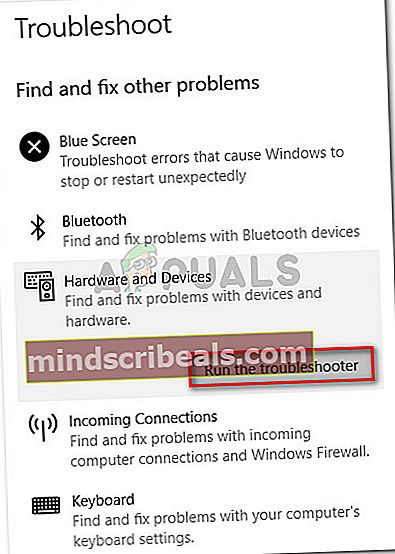
- Kun olet aloittanut Laitteiden ja laitteiden vianetsintä, odota, kunnes alkuperäinen tarkistus on valmis. Jos havaitaan toimiva korjausstrategia, napsauta Käytä tätä korjaustanoudattamaan suositeltua korjausta.

- Kun korjaus on suoritettu onnistuneesti, käynnistä tietokone uudelleen ja tarkista, onko ongelma korjattu seuraavalla tietokoneen käynnistyksellä.
Jos näet edelleen Virhekoodi 43sisään Laitehallinta kun tarkastat AMD Radeon -korttiin liittyvää merkintää, siirry alas seuraavaan mahdolliseen korjaukseen.
Tapa 2: Asenna kaikki odottavat Windows Update -päivitykset
Kuten käy ilmi, tämä ongelma voi johtua myös siitä, että AMD-ohjaimet ovat vakavasti vanhentuneita, koska Windows Update ei saa asentaa uusimpia saatavilla olevia ohjainpäivityksiä. Muista, että tietyt AMD-näytönohjaimet on erityisesti suunniteltu päivittämään ja ylläpitämään Windows Update -komponenttia.
Jos tämä skenaario on käytettävissä ja käytät GPU-korttia, jonka pitäisi olla vanhentunut WU: n kautta, sinun on varmistettava, että käyttöjärjestelmäversiosi saa todella asentaa odottavia GPU-ohjaimia. Voit tehdä tämän tekemällä matkan Windows Update -näyttöön ja asentamalla kaikki odottavat kumulatiiviset ja kriittiset päivitykset, kunnes onnistut saattamaan Windows 10 -päivityksen ajan tasalle.
Useat ongelmat saaneet käyttäjät ovat vahvistaneet, että tämän tekemisen ja tietokoneen uudelleenkäynnistyksen jälkeen virhettä 43 ei enää esiintynyt Laitehallinnassa.
Asenna uusin versio noudattamalla alla olevia ohjeita Windows päivitys:
- Avaa a Juosta valintaikkunaa painamalla Windows-näppäin + R. Kirjoita seuraavaksi “ms-settings: windowsupdate "ja paina Tulla sisään avata Windows päivitys välilehti asetukset välilehti.

- Kun olet sisällä Windows päivitys -näytössä, siirry oikealla olevaan osioon ja siirry sitten eteenpäin ja napsauta Tarkista päivitykset. Noudata seuraavaksi näytön ohjeita asentaaksesi kaikki odottavat päivitykset (tärkeät ja kumulatiiviset päivitykset) ja käynnistä tietokone uudelleen, kun kaikki saatavilla olevat päivitykset on asennettu.
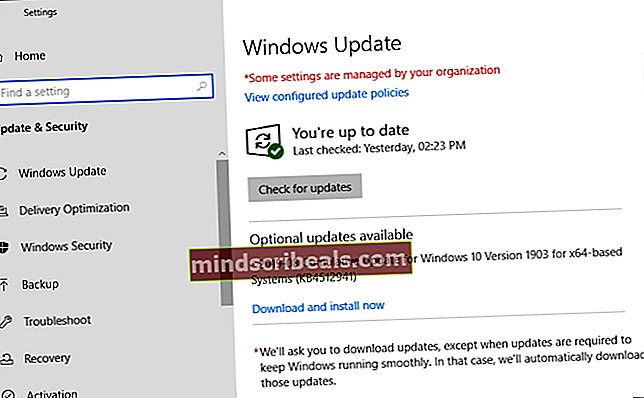
merkintä: Jos sinulla on paljon erilaisia päivityksiä, jotka odottavat asennusta, sinua saatetaan kehottaa käynnistämään tietokone uudelleen ennen kuin saat mahdollisuuden asentaa ne kaikki. Jos näin tapahtuu, toimi ohjeiden mukaan, palaa sitten Windows-päivitysnäyttöön ja jatka jäljellä olevien päivitysten asentamista.
- Kun kaikki käytettävissä olevat Windows Update -asennukset on asennettu, avaa Laitehallinta uudelleen ja katso, näetkö edelleen saman virheen.
Jos AMD GPU -ohjaimesi näkyy edelleen huutomerkillä ja näyttää Virhekoodi 43 (Windows on pysäyttänyt tämän laitteen, koska se on ilmoittanut ongelmista),siirry alas seuraavaan mahdolliseen korjaukseen.
Tapa 3: GPU-ohjaimen päivittäminen
Jos käytät jo AMD: n erillisiä ohjaimia ja näet edelleen saman virhekoodin, on todennäköistä, että sinulla on ristiriita erillisten GPU-ohjainten ja oletuksena jo asennettujen yleisten vastaavien välillä. Tämä on melko usein DELL: llä ja muilla valmistajilla, ja siihen on taipumus sisällyttää valmiiksi ladattuja ohjaimia.
Useat saman ongelman kohteena olevat käyttäjät ovat vahvistaneet, että ongelma ratkaistiin lopulta käytön jälkeen Laitehallinta poistaa nykyiset ohjainversiot ja asentaa sitten virallisen AMD-kanavan avulla ohjaimen uusimman yhteensopivan version.
- Lehdistö Windows-näppäin + R avata a Juosta valintaikkuna. Kirjoita seuraavaksi ”Devmgmt.msc” ja paina Tulla sisään avautua Laitehallinta.

- Kun olet sisällä Laitehallinta, vieritä alaspäin asennettujen laitteiden luettelossa ja laajenna avattavaa valikkoa, joka liittyy Näytön ohjaimet.
- Sisällä Näytön sovittimet -valikossa napsauta hiiren kakkospainikkeella AMD-näytönohjaimeen liittyvää merkintää ja valitse Poista laite äskettäin ilmestyneestä pikavalikosta.
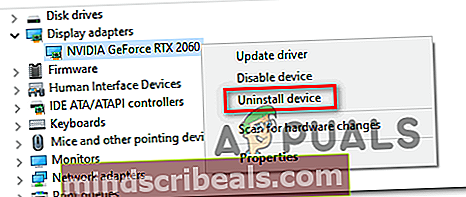
- Suorita sitten ohjaimen asennus noudattamalla näytön ohjeita. Sulje sitten Laitehallinta-ikkuna.
- Lehdistö Windows-näppäin + R jälleen kerran avaamaan toisen Juosta valintaikkuna. Kirjoita seuraavaan kehotteeseen 'Appwiz.cpl' ja paina Tulla sisään avata Ohjelmat ja ominaisuudet valikossa.

- Kun olet sisällä Ohjelmat ja ominaisuudet -valikossa, aloita napsauttamalla Kustantaja -sarakkeesta, jotta voit helposti havaita kaikki GPU-komponenttiin kuuluvat ohjelmistot.
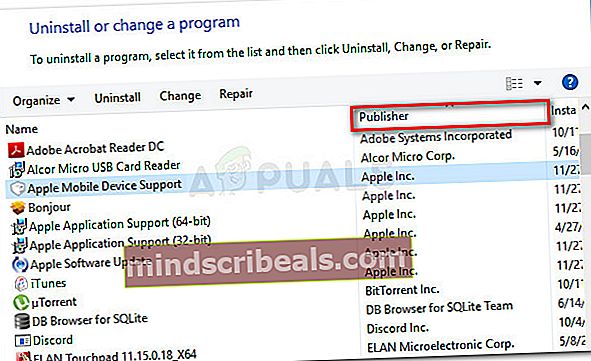
- Poista seuraavaksi kaikki AMD Corp.n allekirjoittamat ohjaimet. Tämä sisältää tärkeimmät Catalyst-ohjelmistot ja kaikki muut mahdollisesti asentamasi tukiohjelmistot.
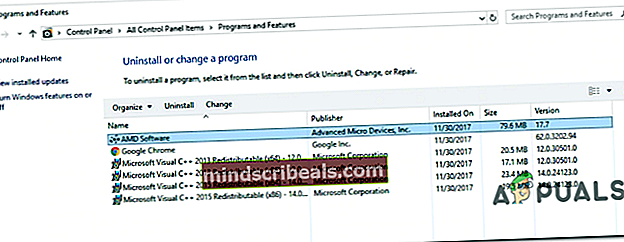
merkintä: Kun ohjaimet on poistettu, tietokoneen pitäisi siirtyä automaattisesti vastaaviin.
- Kun kaikki asiaankuuluvat komponentit on poistettu, käynnistä tietokone uudelleen ja odota seuraavan käynnistyksen päättymistä.
- Kun tietokoneesi on käynnistynyt, käy virallinen AMD-ohjaimen lataussivu ja käytä Automaattinen tunnistus -ominaisuus tai valitse oma GPU-malli manuaalisesti, lataa ja asenna sitten yhteensopivien ohjainten uusin versio.
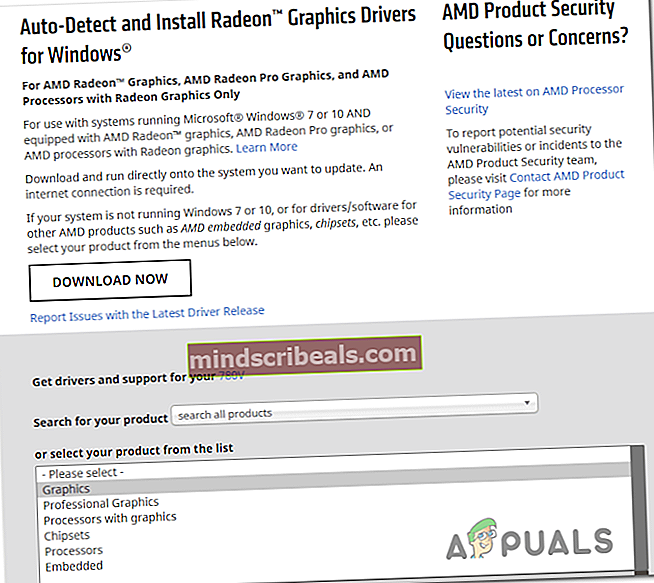
- Viimeistele uusimman saatavilla olevan AMD-ohjaimen asennus noudattamalla näytön ohjeita. Avaa sitten Laitehallinta uudelleen ja katso, jatkuuko ongelma.
Tapa 4: Emolevyn ohjainten päivittäminen
Joidenkin ongelmien kohteena olevien käyttäjien mukaan saatat myös kohdata tämän ongelman, jos käytät vanhempaa emolevyn ohjainta, jota ei ole vielä päivitetty Windows 10: lle. Tämä voi johtaa tiettyihin ongelmiin uusissa AMD GPU -malleissa.
Jos tämä skenaario on käytettävissä, sinun pitäisi pystyä korjaamaan ongelma käymällä läpi virallisia kanavia ja pakottamalla emolevyn ohjaimet päivittämään. Tämä erityinen korjaus on vahvistanut toimivan monilla eri käyttäjillä, erityisesti vanhemmilla emolevyillä.
Tässä on yleinen opas, joka auttaa sinua päivittämään emolevyn ohjaimet:
merkintä: Muista, että tämä on vain yleinen opas, joka on tarkoitettu osoittamaan sinut oikeaan suuntaan. Tarkat lataussivut ja ohjeet emolevyn ohjainten päivittämiseen liittyvät käyttämääsi malliin.
- Käy virallisella emolevyn valmistajan verkkosivustolla ja lataa uusimmat versiot emolevyn ohjaimista.
merkintä: jos et tiedä emolevyn mallia, voit käyttää sitä Speccy tai vastaavaa ohjelmistoa sen löytämiseksi.
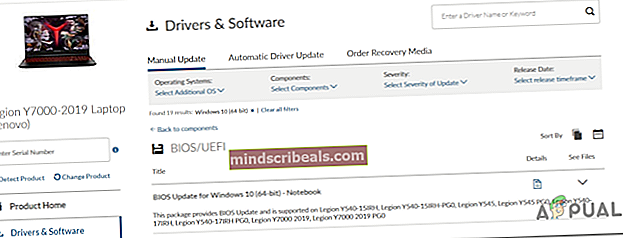
- Asenna päivitetyt emolevyn ohjaimet seuraamalla näytön ohjeita. Käynnistä sitten tietokone uudelleen ja tarkista, onko ongelma nyt korjattu.
merkintä: Muista, että emolevystä riippuen uuden BIOS-version asennuksessa käytetyt vaiheet ja työkalut ovat erilaiset. Nykyään useimmilla valmistajilla on oma ohjelmisto (kuten E-Z vilkkuu Asukselle ja MFFlash MSI: lle), joka yksinkertaistaa tätä toimintaa eksponentiaalisesti.
Jos sama ongelma esiintyy edelleen, siirry seuraavaan seuraavaan mahdolliseen korjaukseen.
Tapa 5: Korjaa asennus / puhdista asennus
Jos mikään yllä olevista mahdollisista korjauksista ei ole toiminut sinulle, on todennäköistä, että ongelman aiheuttaa jonkinlainen taustalla olevan järjestelmätiedoston vioittuminen, joka vaikuttaa GPU-ohjaimiin. Jos pääsit niin pitkälle ilman tuloksia, on selvää, että et pysty korjaamaan ongelmaa tavanomaisesti.
Useat muut saman ongelman kanssa kamppailleet käyttäjät ovat vahvistaneet, että he pystyivät lopulta korjaamaan ongelman palauttamalla jokaisen Windows-osan oletusarvoihinsa.
Kun teet tämän, sinulla on kaksi erilaista lähestymistapaa - Voit joko mennä a puhdas asennus tai a korjaa asennus.
A puhdas asennus on helpompaa lähestymistapaa, koska voit aloittaa toimenpiteen suoraan Asetukset-sovelluksesta, eikä sinun tarvitse käyttää yhteensopivaa asennusvälinettä. Ellet kuitenkaan varmuuskopioi tietojasi etukäteen, varaudu tietojen häviämiseen asemalla, johon Windows on asennettu.
Jos haluat välttää tämän ongelman ja säilyttää kaikki henkilökohtaiset tietosi, pelisi, sovelluksesi ja jopa jotkin käyttäjän mieltymykset, sinun kannattaa korjaa asennus (tunnetaan myös nimellä paikan päällä päivitys). Tämä auttaa sinua säilyttämään käyttöjärjestelmään asennetut tiedot, mutta sillä on muutama haitta:
- Sinun on käytettävä yhteensopivaa asennusvälinettä
- Menettely on paljon ikävämpi kuin puhdas asennus.
Jos olet jo tehnyt tämän ja sinulla on edelleen sama ongelma, siirry alas viimeiseen korjaukseen.
Tapa 6: ATIKMDAG-Patcherin asentaminen (tarvittaessa)
Jos näet tämän virheen yrittäessäsi käyttää AMD-näytönohjainta krypto-valuuttojen louhintaan, sinun on todennäköisesti muokattava näytönohjaimen oletusohjelmistoa, ennen kuin pystyt louhimaan jatkuvasti ilman virheitä, kuten 43 virhekoodi.
Jotkut käyttäjät, jotka eivät aiemmin pystyneet louhimaan salausta, ovat vahvistaneet, että ongelma on lopullisesti korjattu, kun he ovat asentaneet mukautetun laiteohjelmistoversion, joka optimoi näytönohjaimen käyttäytymisen poistamaan kellorajan ja mahdollistamaan korkeammat virkistystaajuudet.
Jos tämä skenaario soveltuu nykytilanteeseen, saatat pystyä korjaamaan ongelman asentamalla käyttäjän luoman GPU-laiteohjelmiston AMD- ja ATI-näytönohjaimille nimeltäAMD / ATI-pikselikello.
merkintä: Tämä ei ole virallinen AMD: n ylläpitämä ohjelmisto, joten ota aikaa tutkia, ennen kuin päätät, haluatko todella asentaa käyttäjän kehittämän laiteohjelmiston näytönohjaimeen.
Jos haluat käydä läpi tämän, seuraa alla olevia ohjeita:
- Avaa oletusselain ja lataa uusin versio AMD / ATI Pixel Clock Patcherista.
- Kun lataus on valmis, pura arkiston sisältö erilliseen kansioon käyttämällä ohjelmistoja, kuten 7 zip, WinZip tai WinRar.
- Kun purku on valmis, napsauta hiiren kakkospainikkeella atikmdag-laastari suoritettava tiedosto ja napsauta Suorita järjestelmänvalvojana äskettäin ilmestyneestä pikavalikosta.
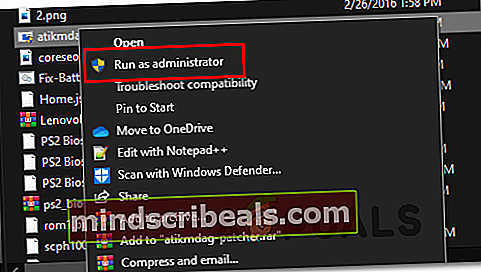
- Seuraa seuraavaksi näyttöön tulevia ohjeita asennuksen viimeistelemiseksi ja käynnistä tietokone uudelleen, kun toiminto on valmis.
- Seuraavassa käynnistyksessä, nyt kun korjaustiedosto on asennettu, avaa Laitehallinta uudelleen ja katso, onko ongelma nyt korjattu.
Jos käytit jo mukautettua laiteohjelmistoa näytönohjaimellesi tai tämä skenaario ei ollut sovellettavissa, siirry alas viimeiseen korjaukseen.
Tapa 7: GPU-laiteohjelmiston vilkkuminen
Jos mikään yllä olevista mahdollisista korjauksista ei ole toiminut (ja tämä sisältää korjausasennuksen / puhdistusasennuksen), on todennäköistä, että virhe liittyy laiteohjelmistoon. Muista, että GPU: illa on emolevyjen tavoin oma BIOS, joka pitää jännitteet, taajuudet ja muut sisäiset osat kurissa.
Tämäntyyppiset ongelmat raportoivat tyypillisesti ihmiset, jotka käyttävät useita AMD-näytönohjaimia kaivokseksi kryptovaluuttoihin ja joutuvat työskentelemään muokatun GPU-laiteohjelmiston kanssa. Jos olet tuonut käytetyn GPU: n ja edellinen omistaja käytti sitä salauksen louhintaan, saatat odottaa tämän ongelman.
GPU-laiteohjelmiston ongelma voi aiheuttaa lukemattomia ongelmia, mukaan lukien Virhekoodi 43.Jotkut samaa ongelmaa käsittelevät käyttäjät ovat vahvistaneet, että he onnistuivat lopulta korjaamaan ongelman palauttamalla AMD-näytönohjaimen takaisin oletus-BIOSiin.
TÄRKEÄ:Muista, että kortin laiteohjelmiston vilkkuminen on erittäin riskialtista. Sen sekoittaminen saattaa päätyä muokkaamaan GPU: ta tekemään siitä hyödyttömän. Älä yritä tätä menetelmää, ellet ole tehnyt sitä aiemmin, tai sinulla on varaa kokeilla tätä korjausta.
Jos ymmärrät seuraukset ja olet valmis soveltamaan tätä korjausta, seuraa alla olevia ohjeita:
- Ensinnäkin, aloita lataamalla vilkkuva apuohjelma AMD: lle. Käy vain selaimesi linkissä ja napsauta ladata painike, joka liittyy käyttöjärjestelmäversioon ja odota, että arkisto ladataan onnistuneesti.
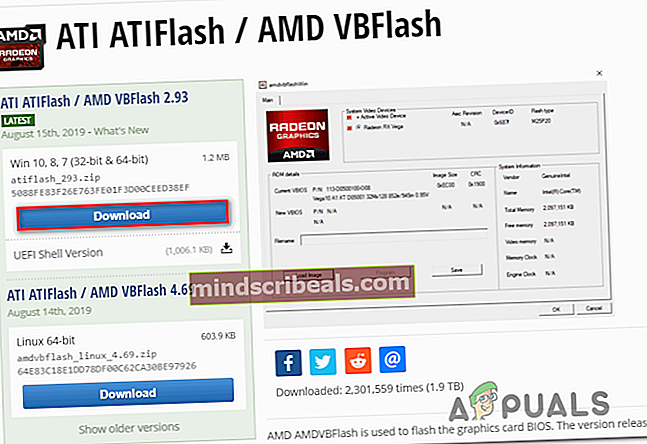
- Kun lataus on valmis, pura arkiston sisältö ja laita se erilliseen kansioon.
- Avaa selaimessasi VGA BIOS -kokoelma verkkosivun, jotta voit ladata oletusohjelmiston AMD GPU: lle.
- Käytä seuraavaksi Tarkenna hakuparametriä suodattimet oikean laiteohjelmiston löytämiseksi asettamalla GPU-merkki, Kortin toimittaja, Väyläliitäntäja Muistityyppi.
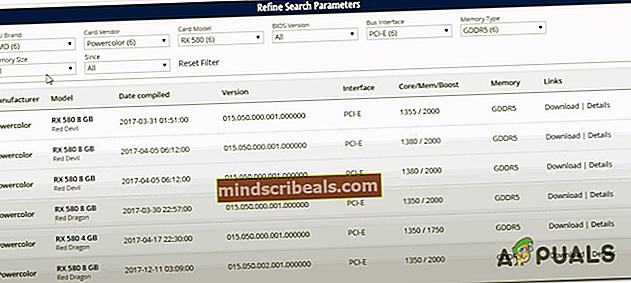
- Kun onnistut löytämään oikean BIOS sinun GPU-malli, Klikkaa ladata-painiketta ja odota, että toiminto on valmis.
- Kun .rom-tiedosto on ladattu onnistuneesti, avaa ATIFLash-kansio (se, jonka purit vaiheessa 2), napsauta hiiren kakkospainikkeella amdvbflashWin.exe,valitse sitten Suorita järjestelmänvalvojana äskettäin ilmestyneestä pikavalikosta. Napsauta sitten Joo klo UAC (Käyttäjätilien valvonta) myöntää järjestelmänvalvojan oikeudet.
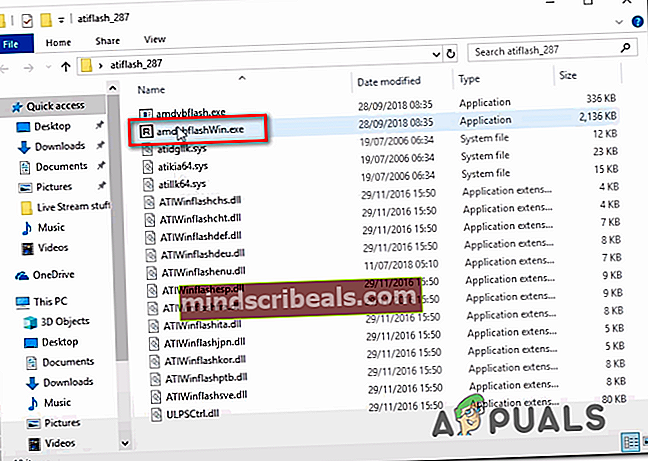
- Kun olet sisällä amdvbflashWin apuohjelma, aloita tallentamalla nykyinen BIOS napsauttamalla Tallentaa, valitse sitten sijainti ja napsauta sitten Tallentaa taas kerran. Tämä toiminto varmistaa, että olet suojattu ja sinulla on vikaturva, jos jokin menee pieleen ja uusi laiteohjelmisto ei toimi kunnolla.
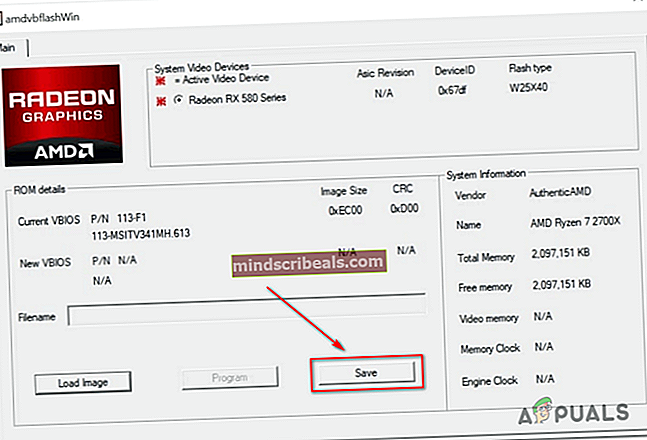
- Kun olet varmuuskopioinut nykyisen GPU-BIOSin, napsauta Jatkaa, napsauta sitten Lataa kuva ja valitse .rom tiedosto, jonka olet aiemmin ladannut vaiheessa 5.
- Kun oletuslevy on ladattu apuohjelman sisälle, ristitä sormesi ja napsauta Ohjelmoida vilkkumisen aloittamiseksi.
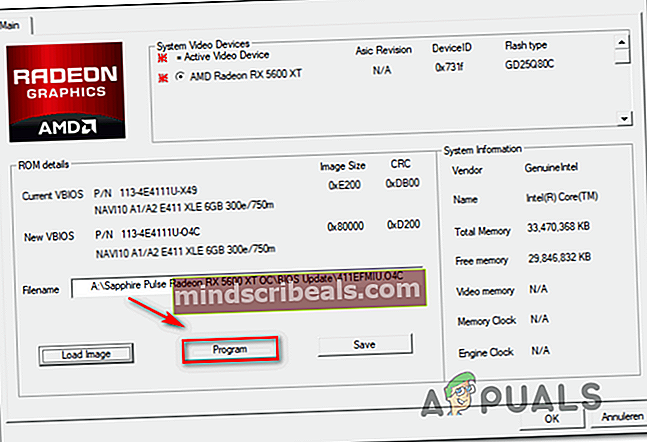
- Odota, kunnes prosessi on valmis. Apuohjelma aloittaa poistamalla nykyisen laiteohjelmiston ennen uuden asennusta (meidän tapauksessamme varastossa olevan laiteohjelmiston).
- Kun toiminto on valmis, käynnistä tietokone uudelleen, jotta muutokset tulevat voimaan.
- Avaa seuraavassa käynnistyksessä Laitehallinta ja tarkista onko Virhekoodi 43on korjattu.